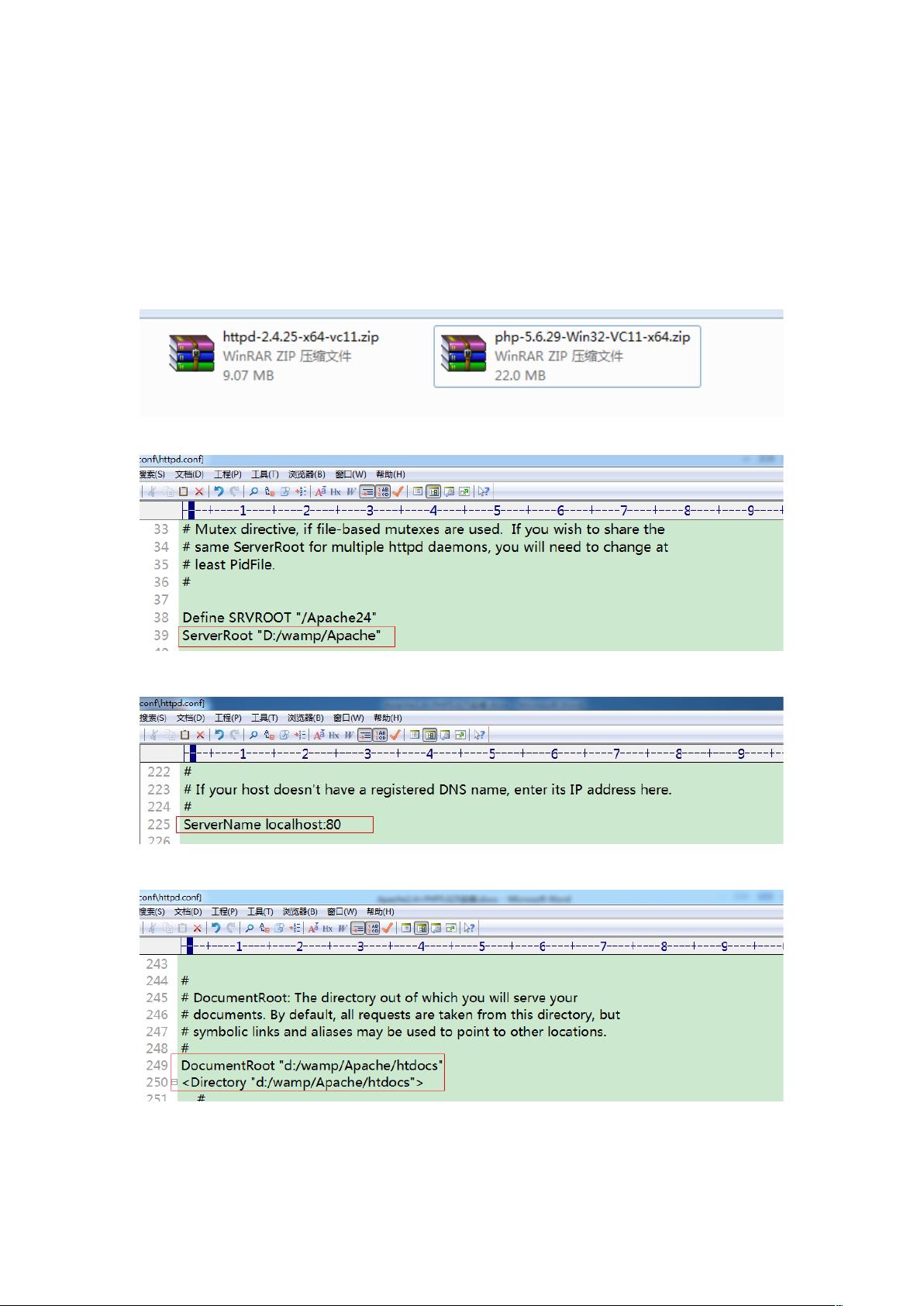Windows环境下Apache2.4+PHP5.6详细安装教程
"apache2.4+php5.6安装"
在IT行业中,搭建Apache和PHP环境是进行Web开发的基础步骤,特别是在使用PHP作为后端语言时。本资源主要介绍了如何在Windows环境下安装Apache 2.4和PHP 5.6,并进行两者之间的整合。
首先,我们来详细讲解Apache 2.4.25的安装过程:
1. 指定Apache安装目录:这是安装的第一步,你需要选择一个合适的位置存放Apache服务器的所有文件。例如,你可以选择"D:\Apache24"作为安装路径,这样便于管理和查找。
2. 指定服务器地址:Apache服务器地址通常默认为"localhost",即127.0.0.1。这允许你在本地计算机上运行和测试Web应用程序。
3. 设置网站根目录:网站的根目录是Apache服务器将从其中提供文件的地方。你可以将它设置为"D:\www",这样所有网站相关的HTML、PHP和其他文件都将存储在这里。
4. 设置网站首页:默认情况下,Apache会查找根目录下的"index.html"或"index.php"作为首页。如果需要更改,可以在配置文件中进行设定。
5. 指定关键文件目录:Apache的主要配置文件是"httpd.conf",通常位于安装目录的"conf"子目录下。你需要确保知道这个位置,因为后续的集成PHP会修改此文件。
接下来是PHP 5.6.29的安装:
1. 安装PHP:同样,选择一个合适的目录,如"D:\PHP5.6",然后进行安装。
2. Apache与PHP的整合:整合Apache和PHP需要修改"httpd.conf"文件。添加以下行以加载PHP模块:
```
LoadModule php5_module "D:/PHP5.6/php5apache2_4.dll"
```
并设置处理器处理PHP文件:
```
AddHandler application/x-httpd-php .php
```
再指明PHP的配置文件位置:
```
PHPIniDir "D:/PHP5.6"
```
接着,为了使Apache在Windows系统中作为服务启动和停止,可以执行以下命令:
1. 安装Apache为服务:
```
httpd.exe -k install -n "Apache2.4"
```
这会创建名为"Apache2.4"的服务,允许你通过服务管理器启动和停止Apache。
2. 卸载服务:
```
httpd.exe -k uninstall -n "Apache2.4"
```
当不再需要服务时,可以通过这条命令卸载。
最后,配置Apache的虚拟主机:
1. 配置虚拟主机:在"httpd-vhosts.conf"文件中,你可以创建虚拟主机。比如:
```
<VirtualHost *:80>
DocumentRoot "D:/amp"
ServerName localhost
<Directory "D:/amp">
Options Indexes FollowSymLinks
AllowOverride All
Require all granted
</Directory>
</VirtualHost>
```
这样就设置了一个监听80端口的虚拟主机,其文档根目录为"D:\amp"。
完成以上步骤后,你就可以通过Apache访问位于"D:\amp"目录下的PHP应用了。例如,如果你在该目录下部署了Laravel框架,使用Composer下载完成后,可以通过浏览器访问"localhost"来查看和测试你的应用。
这个资源提供的步骤详细地指导了如何在Windows环境下搭建Apache 2.4和PHP 5.6的开发环境,对于初学者或者需要维护旧项目的人来说是非常实用的。
2012-10-28 上传
2018-12-19 上传
2019-02-18 上传
点击了解资源详情
2015-01-06 上传
2021-10-27 上传
2022-08-03 上传
2018-09-19 上传
liuqun0319
- 粉丝: 53
- 资源: 8
最新资源
- SSM Java项目:StudentInfo 数据管理与可视化分析
- pyedgar:Python库简化EDGAR数据交互与文档下载
- Node.js环境下wfdb文件解码与实时数据处理
- phpcms v2.2企业级网站管理系统发布
- 美团饿了么优惠券推广工具-uniapp源码
- 基于红外传感器的会议室实时占用率测量系统
- DenseNet-201预训练模型:图像分类的深度学习工具箱
- Java实现和弦移调工具:Transposer-java
- phpMyFAQ 2.5.1 Beta多国语言版:技术项目源码共享平台
- Python自动化源码实现便捷自动下单功能
- Android天气预报应用:查看多城市详细天气信息
- PHPTML类:简化HTML页面创建的PHP开源工具
- Biovec在蛋白质分析中的应用:预测、结构和可视化
- EfficientNet-b0深度学习工具箱模型在MATLAB中的应用
- 2024年河北省技能大赛数字化设计开发样题解析
- 笔记本USB加湿器:便携式设计解决方案